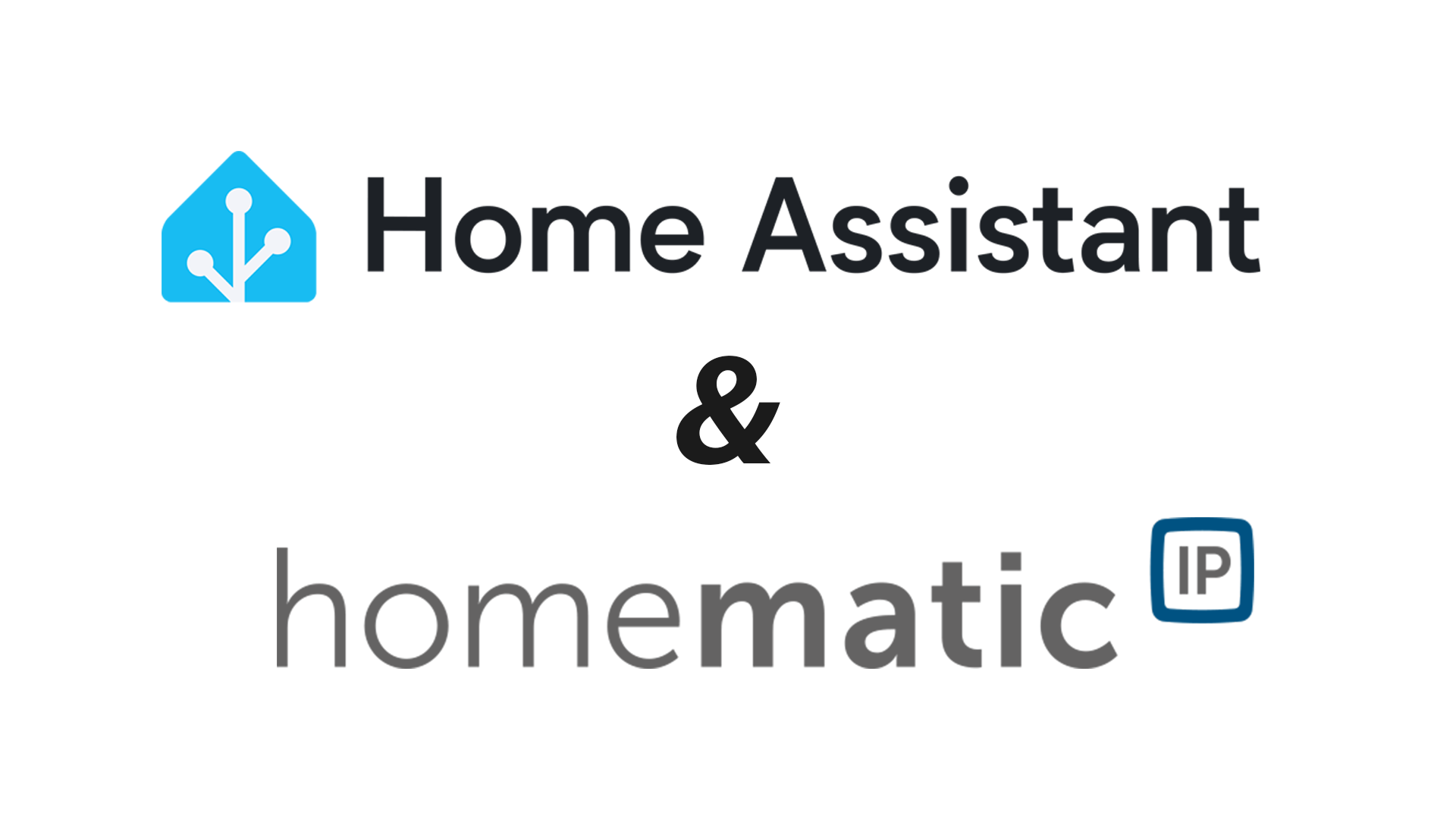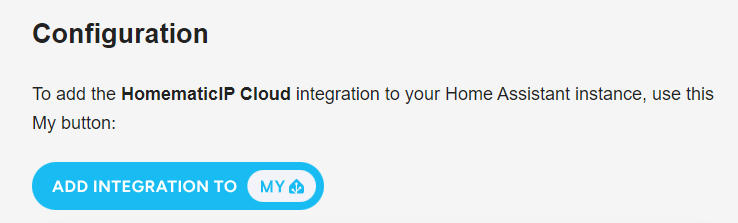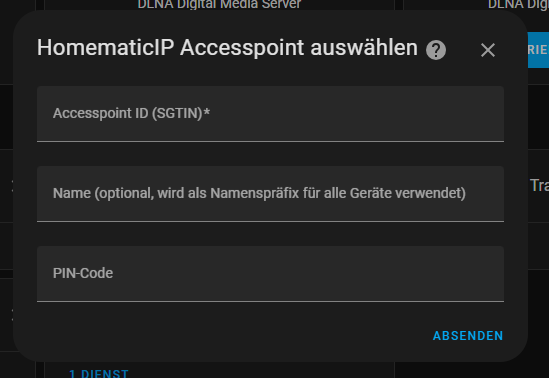Homematic IP bietet eine Vielzahl an Geräten zur Heimautomatisierung an. In diesem Beitrag verbinde ich mein Homematic IP Cloud mit Home Assistant, um noch mehr Automatisierung über Home Assistant vornehmen zu können.
Mein Homematic IP Equipment
- Homematic IP Starterset
- Heizkörper Thermostat
- Fenstersensor
- Fenstergriffsensor
- Schaltsteckdose
- Dimmer-Steckdose
- Schalt-Mess-Steckdose
Einrichtung Homematic IP Cloud auf dem Home Assistant
- Ich rufe über die Seite Homematic IP Cloud von Home Assistant (https://www.home-assistant.io/integrations/homematicip_cloud/) den blauen Button ADD INTEGRATION TO auf.
- Ich werde auf eine Seite geleitet, um die Integration in meinem Home Assistant auszuführen. Falls die DNS-Auflösung in deinem Netzwerk nicht funktioniert, sollte hier die URL angepasst werden.
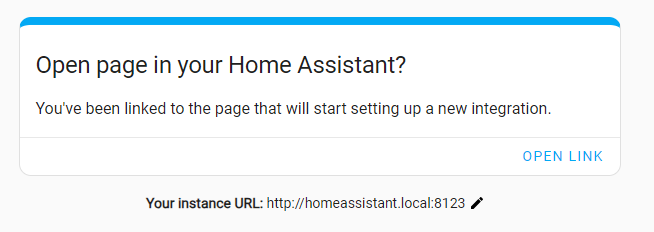
- Falls ich bei meinem Home Assistant noch nicht angemeldet war, werde ich aufgefordert mich anzumelden und werde gefragt, ob ich HomematicIP Cloud einrichten möchte. Dies bestätige ich.
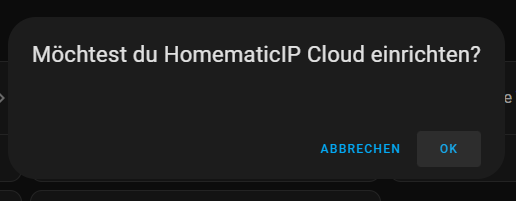
- Jetzt werde ich aufgefordert die Accesspoint ID (SGTIN) einzugeben. Diese befindet sich auf der Rückseite vom Homematic IP Accesspoint. Einen Namen gebe ich nicht ein und da ich kein PIN-Code gesetzt habe in meiner Homematic IP Einrichtung, lasse ich das Fed auch leer.
- Jetzt muss ich die Verbindung am Homematic IP Accesspoint bestätigen. Dazu drücke ich auf den blau leuchtenden Taster am Accesspoint und drücke anschließend in der Home Assistant Oberfläche auf absenden.
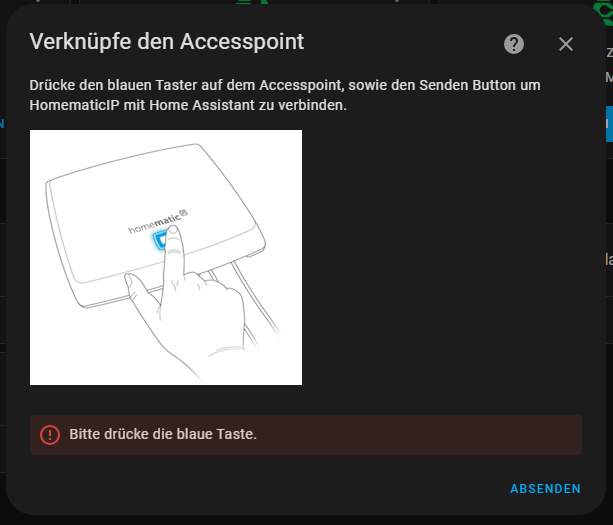
- Wenn dies erfolgreich war, werden mir alle verbunden Geräte von Homematic IP angezeigt. Ich ordne diese noch einem Bereich zu und beende die Einrichtung mit dem Klick auf Fertig.
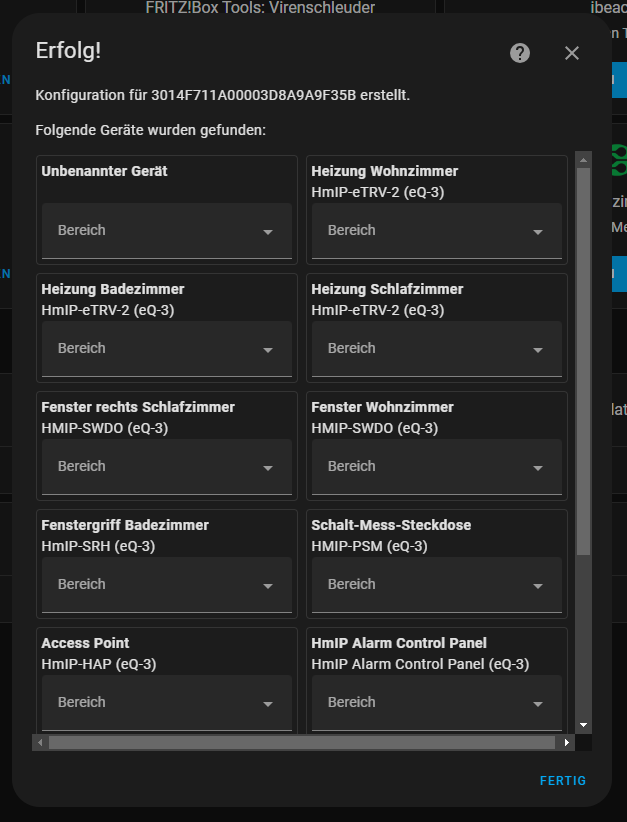
Mein Home Assistant Dashboard hat nach der Einrichtung das Dashboard mit Homematic IP Widgets gefüllt.
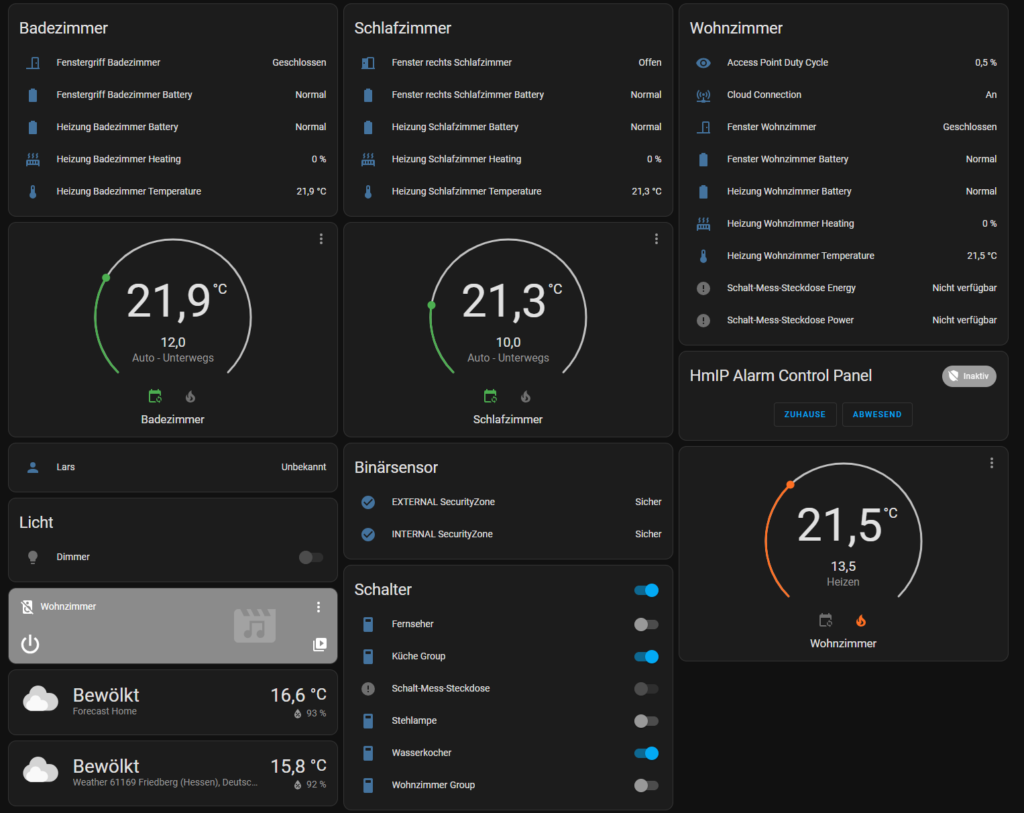
Mein Home Assistant Equipment
- Raspberry Pi (Model 3B+ bzw. 4) (https://amzn.to/3sjl9cC)
- Netzteil (3A) (Modell 3B+: https://amzn.to/3LTur6H, Modell 4: https://amzn.to/3y1aKVI)
- SD-Karte (32GB) (https://amzn.to/3OVcDdk)
- Display (7 Zoll) (https://amzn.to/3QcuDmh)